iPhone或iPad:屏幕看起来太大或缩放过多

解决苹果iPhone或iPad屏幕看起来放大且使用困难的问题,因为iPhone卡在缩放问题上。
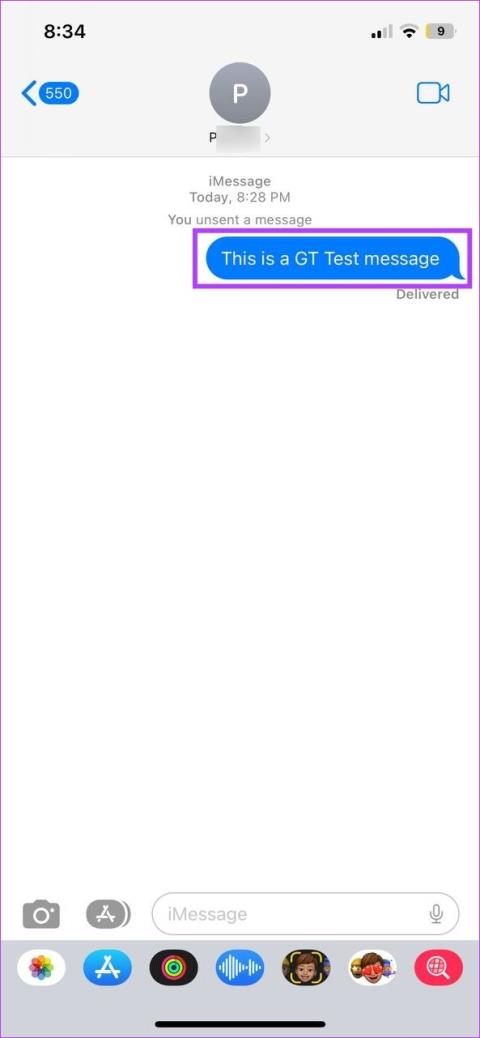
快速提示
當強調 iMessage 中的消息時,使用者可以使用一組特定的訊息反應或 Tapback。點擊其中任何一個都會強調該訊息。以下是具體操作方法。
注意:在某些 Android 裝置上,回擊顯示為對相同訊息的反應。但是,它們也可以在某些用戶的聊��視窗中顯示為訊息。
第 1 步:開啟iMessage並點擊現有對話。
步驟 2:長按您想要強調的訊息並選擇相關的Tapback。

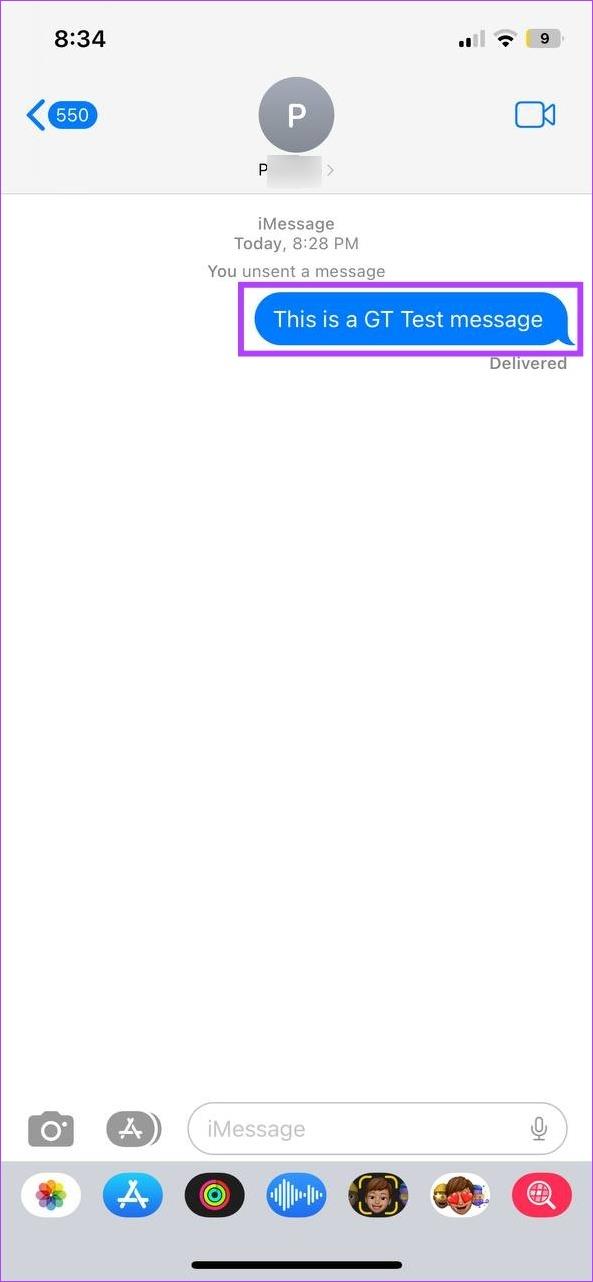
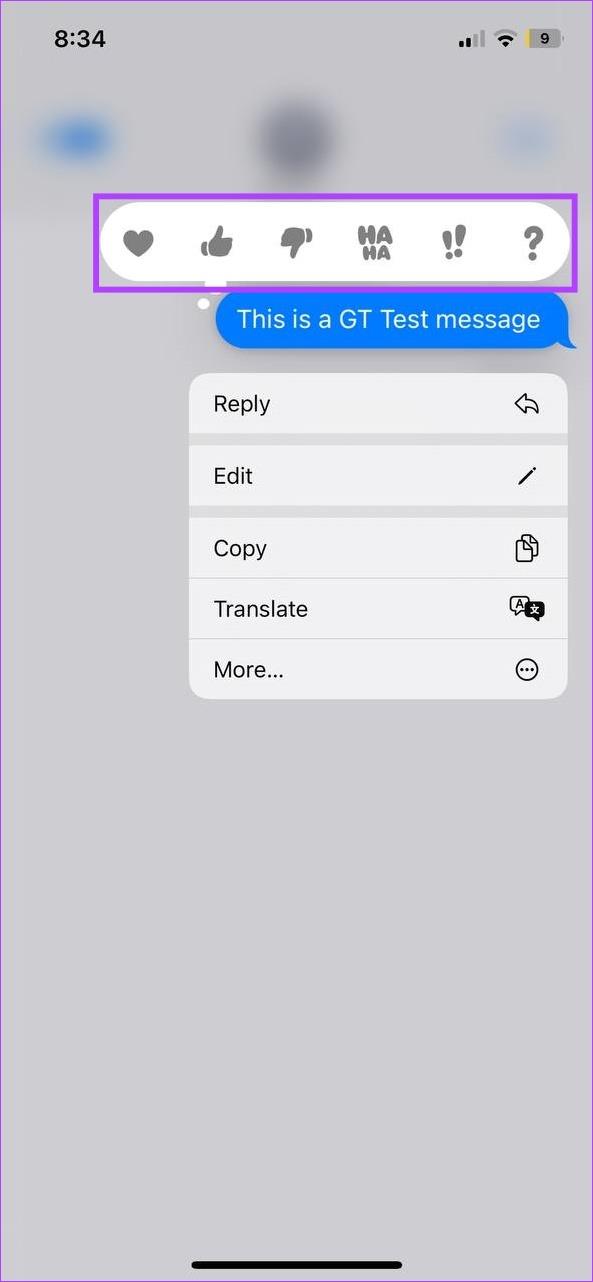
一旦您點擊了相關的 Tapback,它也會反映在寄件者的聊天視窗中。
如果您改變主意並希望更改或刪除先前發送的 Tapback,請對其進行編輯或完全刪除。這將反映在聊天視窗中。就是這樣。
步驟1:開啟iMessage並前往相關聊天。然後,點擊您之前發送的Tapback。
第 2 步:透過點擊另一個選項來更改表情符號反應。這將改變 Tapback。

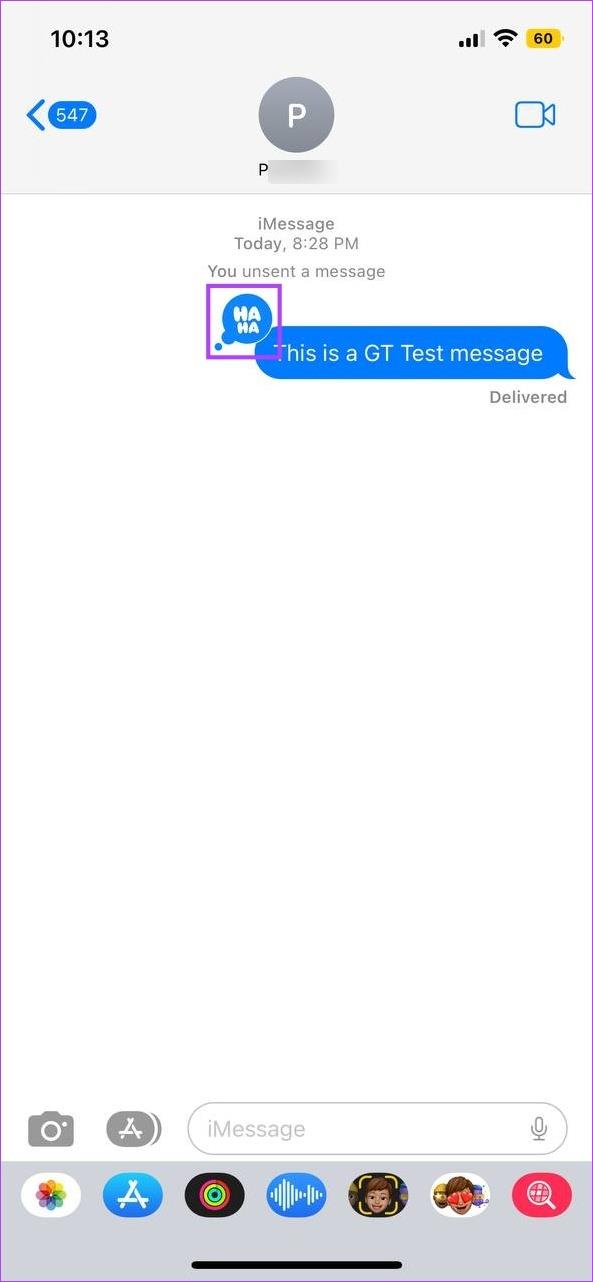
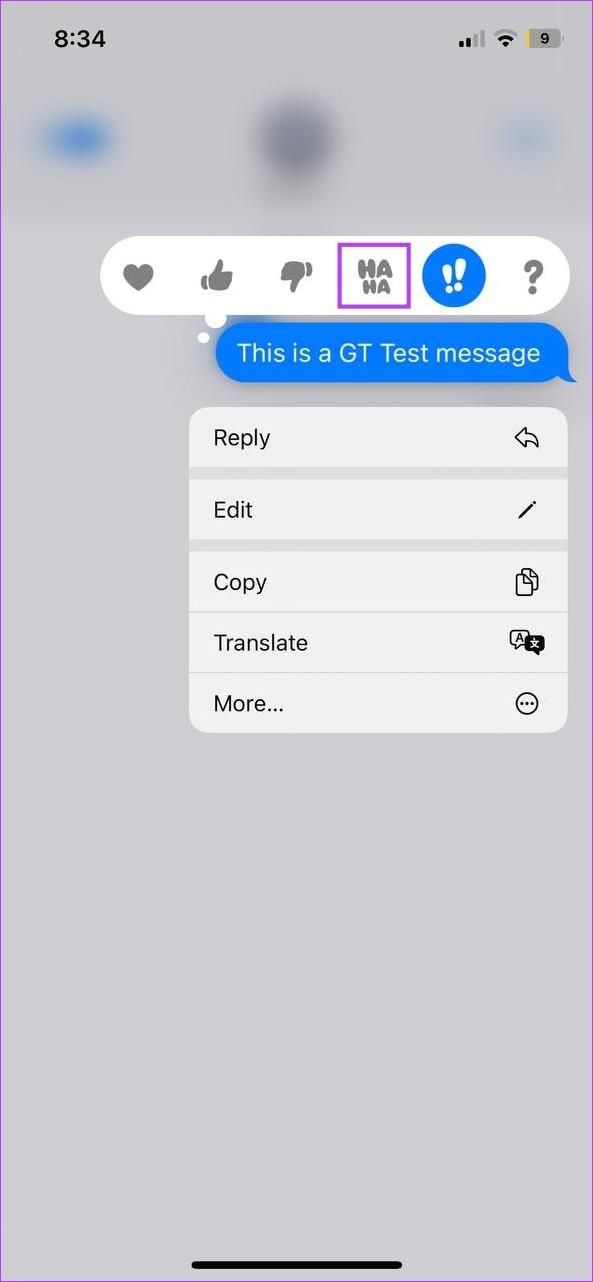
步驟 3:或者,如果您想刪除 Tapback,請點擊 Tapback ,然後從選單中再次點擊它。
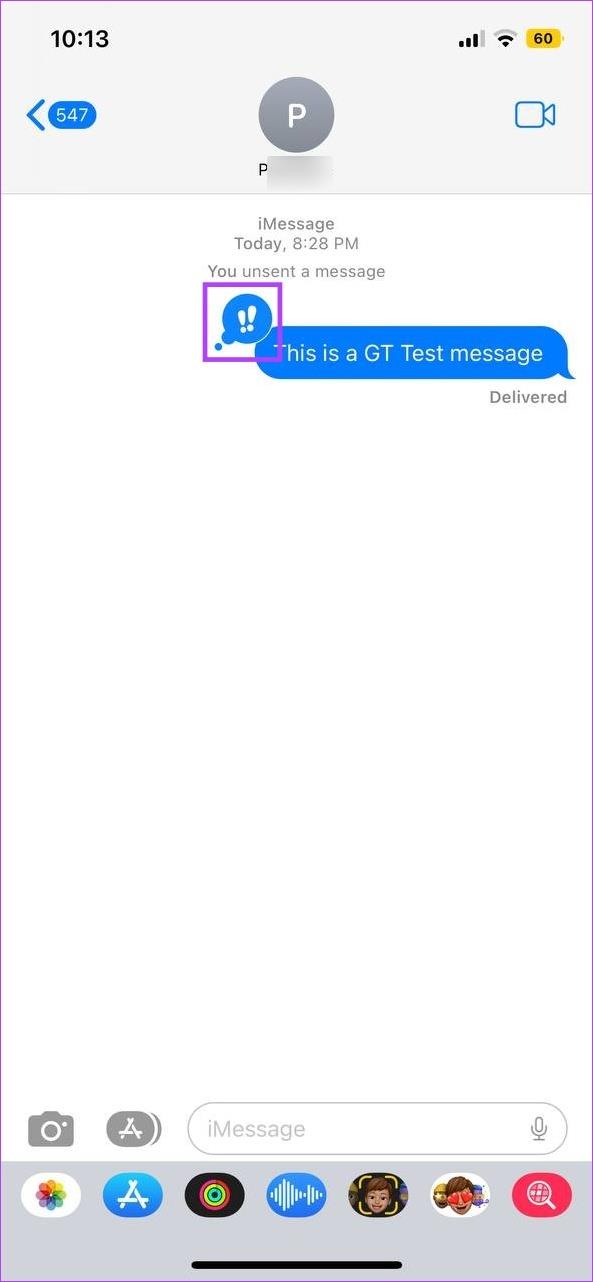
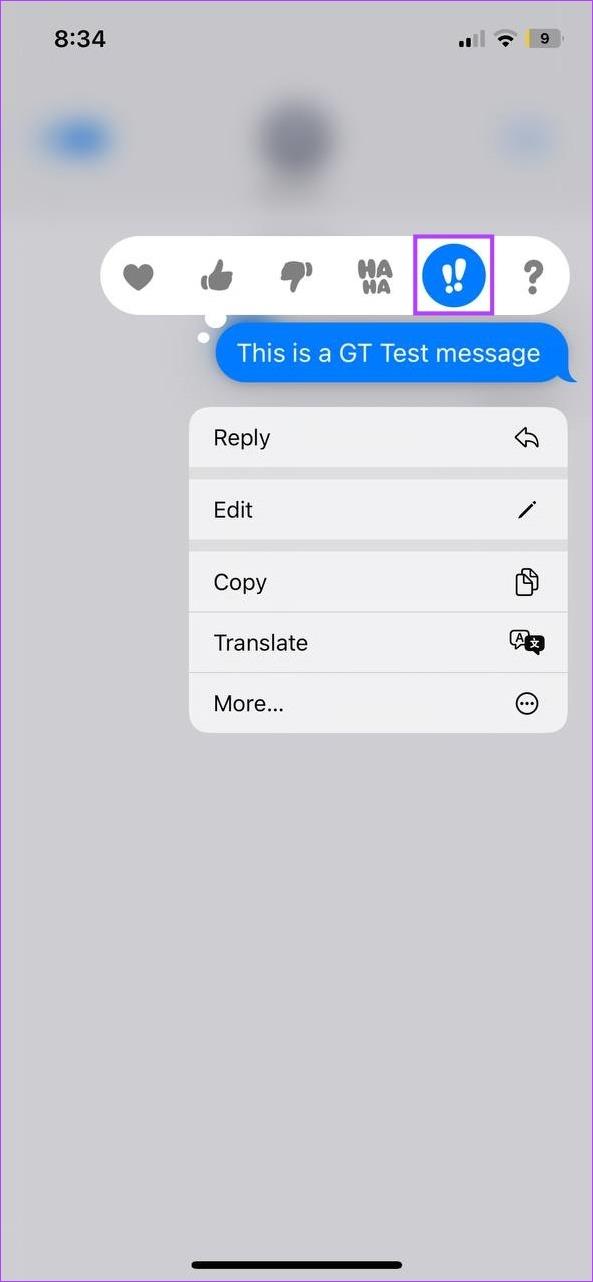
這將從寄件者的文字中刪除 Tapback 反應。
提示:您也可以查看我們的另一篇文章,詳細介紹了在 Android 上使用反應的所有方法。
您還可以查看誰對您或其他人的消息發送了強調的反應。如果您在群組聊天中並且多人強調不同的訊息,這會很有幫助。請依照以下步驟操作。
第 1 步:開啟iMessage並點擊相關群組。
第 2 步:點擊訊息中強調的 Tapbacks 。然後,檢查訊息上方的空格。

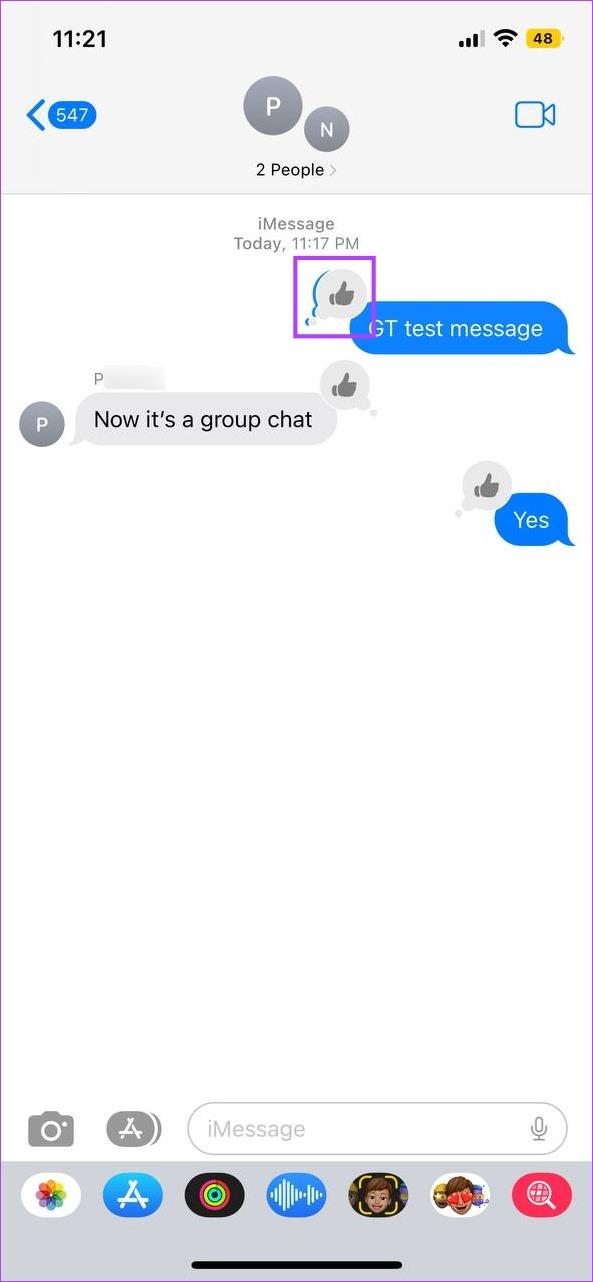
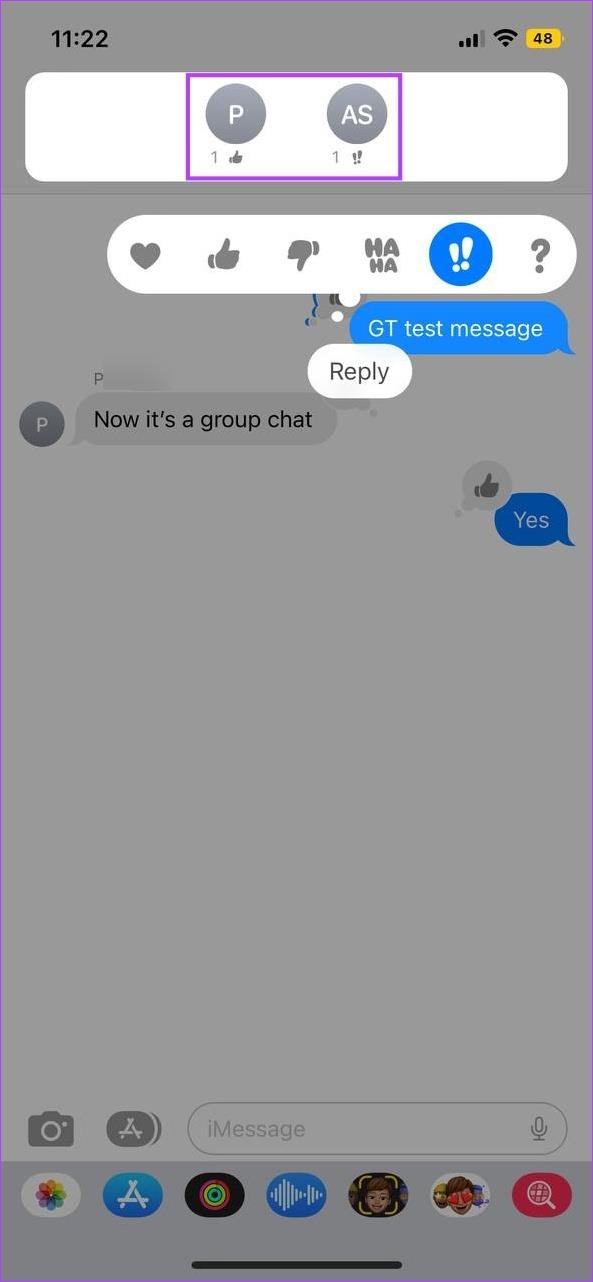
第 3 步:現在,點擊對其他人發送的訊息的反應。再次檢查訊息上方的空格,看看是誰強調了它。
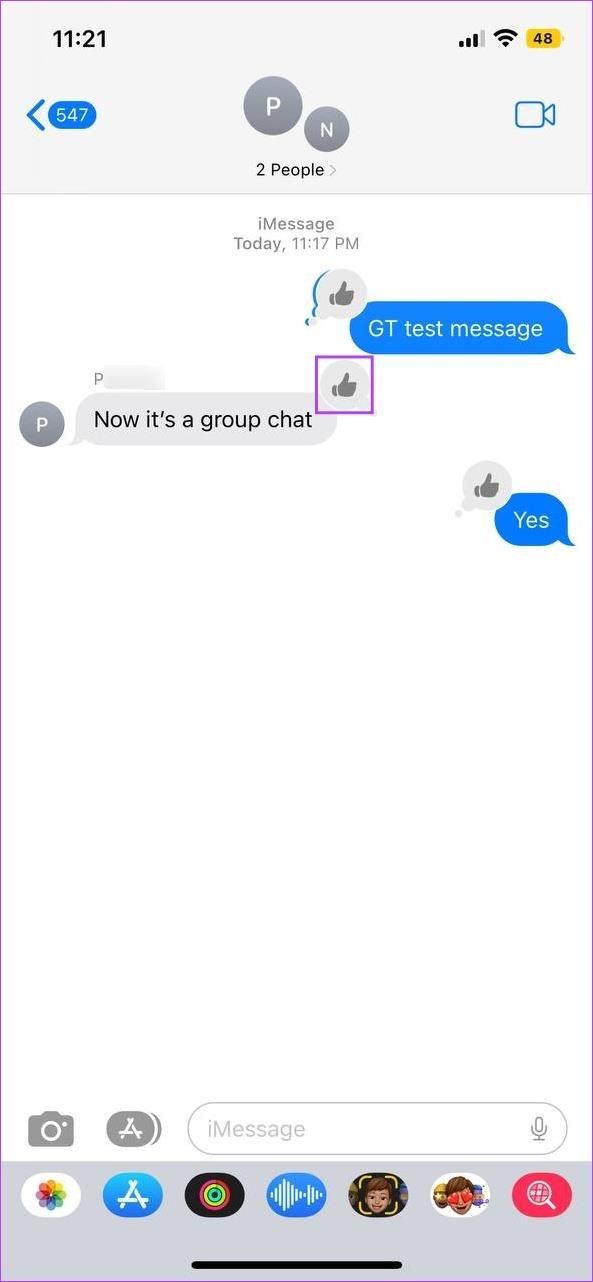
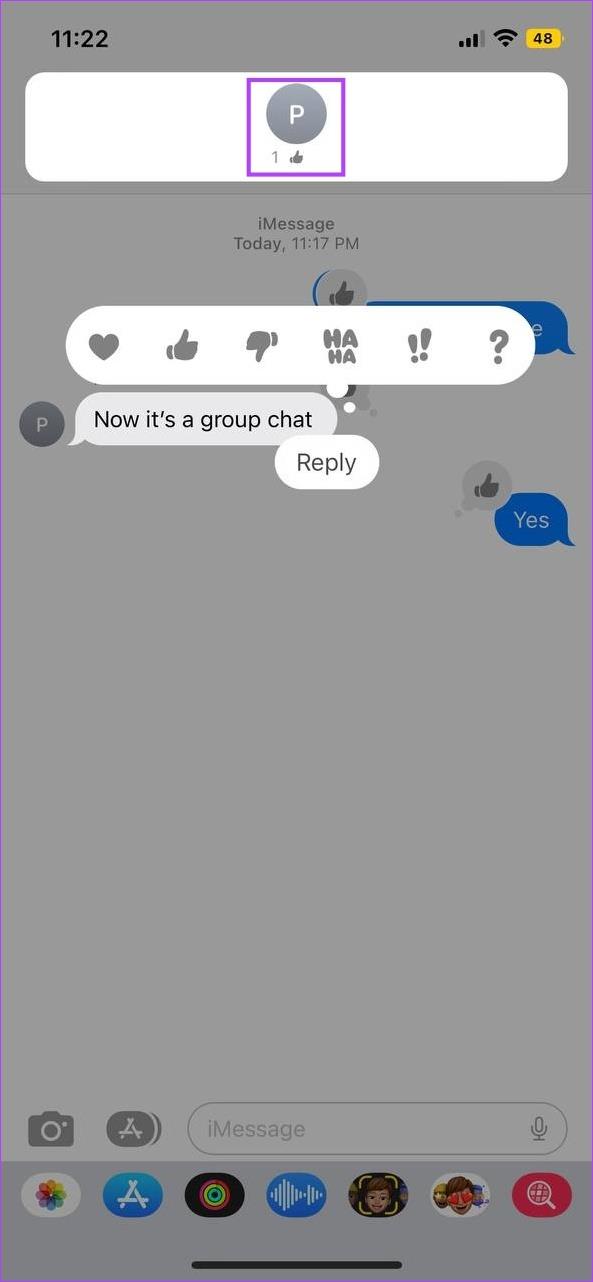
這將顯示誰對 iPhone 上的消息做出了反應。但是,如果這不起作用,請查看我們的解釋器,以了解 iPhone 上的 iMessage 訊息反應不起作用。
解决苹果iPhone或iPad屏幕看起来放大且使用困难的问题,因为iPhone卡在缩放问题上。
学习如何通过本教程访问Apple iPad上的SIM卡。
在此帖子中,我们讨论如何解决Apple iPhone中地图导航和GPS功能无法正常工作的常见问题。
iOS 16 照片摳圖不起作用?了解如何透過 8 種方法修復這個問題,從確保設備和文件格式兼容性開始。
厭倦了拍照時的快門噪音?您可以使用以下 6 種簡單方法來關閉 iPhone 上的相機聲音。
了解如何將“照片”同步到iPhone的最新方法,確保您的照片安全有序。
使用 iPhone 上的 NFC 標籤以無線方式輕鬆傳輸數據。了解如何使用 NFC 標籤讀取器和 NFC 標籤寫入器。
離開家庭共享並獨自一人。了解如何在 iPhone、iPad 和 Mac 上的「家人共享」中離開或刪除某人。
解決使用 Microsoft Authenticator 應用程式時遇到的問題,包括生成雙因素身份驗證代碼的故障,提供有效的解決方案。
了解您的 iPhone 如何收集分析資料,以及如何停用這些功能以保護您的隱私。






